Cómo enviar mensajes de audio o voz con Siri en iPhone
Miscelánea / / August 04, 2021
ROM personalizada | CyanogenMod | Aplicaciones de Android | Actualización de firmware | MiUi | Todo Stock ROM | Lineage OS |
Anuncios
Cuando usa un iPhone, puede realizar muchas tareas fácilmente con las manos libres. Esto significa que debe invocar al asistente virtual Siri y ordenarle que haga su trabajo. En esta guía te diré cómo enviar mensajes de voz en tu iPhone usando Siri. Hoy la tecnología ha avanzado mucho. No es necesario que dedique unos minutos a escribir un mensaje. Simplemente envíe su mensaje a través de una o más notas de voz sucesivas.
Todo lo que necesita hacer es darle un comando particular a Siri para que le envíe un mensaje de voz. Junto con eso, debe mencionar claramente el contacto a quien desea enviar el mensaje. He explicado los pasos uno por uno. Veamos eso ahora.
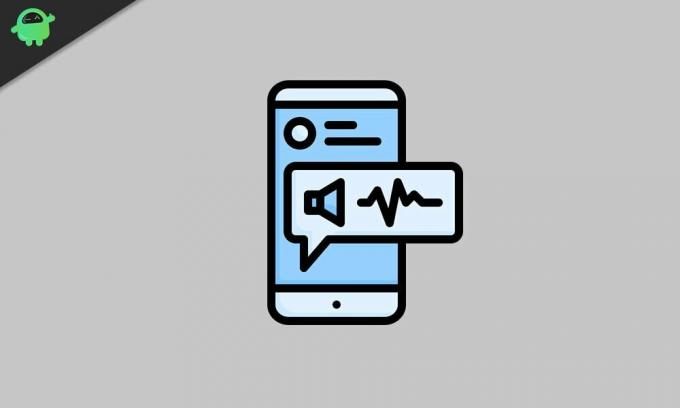
Enviar mensajes de audio o de voz con Siri en iPhone
- Toma tu iPhone y desbloquéalo
- Mantenlo frente a tu cara y di: Hola Siri
- Además, puede mantener presionado el botón de inicio para invocar a Siri (en iPhones con botón de inicio)
- De manera similar, para convocar a Siri en el iPhone X o una generación posterior de iPhones, mantenga presionado el botón lateral

- Entonces verás que Siri aparece en la pantalla.
- Habla inmediatamente "Envíe un mensaje de voz a (su nombre de contacto)”
Esto significa que puede nombrar cualquier contacto que tenga en su iPhone y el mensaje de voz se le enviará. - Como dices lo anterior, Siri volverá a reproducir Ok grabación

- Cuando escuches eso, di inmediatamente tu mensaje y Siri lo grabará
- Una vez que termine de grabar el mensaje de voz, verá una pantalla de vista previa con el mensaje de voz y el nombre del destinatario previsto
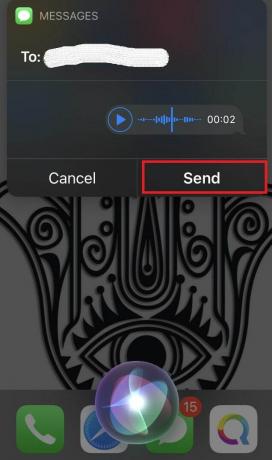
- Si lo desea, puede obtener una vista previa del mensaje para comprobar si está bien y luego tocar el Enviar opción
- También puede dar el comando de voz Enviar y Siri enviará el mensaje automáticamente.
Ahora sabes lo sencillo que es enviar mensajes de voz en tu iPhone usando el asistente virtual Siri. Por lo tanto, ahorre tiempo y aproveche al máximo la última tecnología. Espero que esta guía te haya resultado útil.
Anuncios
Guías siguientes,
- Cómo ahorrar batería en la serie iPhone 12 habilitada con 5G
- Cómo jugar juegos en la aplicación iMessage de iPhone y iPad
- Ver Samsung TV en iOS: cómo hacerlo
- Borre todas las notificaciones del Apple Watch usando este truco

![Cómo instalar Stock ROM en Mito A21 [Android 7.0 y 8.1 Oreo]](/f/b8a77cc083f5dd605ef83cd459325dea.jpg?width=288&height=384)
![Cómo instalar Stock ROM en Timmy M40 Plus [Archivo de firmware / Unbrick]](/f/67a1bbad210f0ab2de8a53822bd660c5.jpg?width=288&height=384)
![Cómo instalar Stock ROM en W&O X9 [Firmware Flash File / Unbrick]](/f/8dbae628871f6bd8e3b75ae7d76b1f3f.jpg?width=288&height=384)